Windows 101: Kaj so sistemske datoteke sistema Windows (08.21.25)
V prejšnjem prispevku smo razpravljali o sistemskih datotekah v sistemu macOS in o tem, kako jih pridobiti, če jih nenamerno izbrišete. Danes si bomo ogledali sistemske datoteke sistema Windows - kaj so, kje so in kaj morate z njimi početi in česa ne.
Kaj so sistemske datoteke sistema Windows?Sistemska datoteka sistema Windows je datoteko, ki ima vklopljeni skriti sistemski atribut. V bistvu so sistemske datoteke tiste datoteke, zaradi katerih Windows pravilno deluje. Sistemska datoteka je lahko karkoli, od gonilnika strojne opreme do panjev, ki sestavljajo register sistema Windows.
Tako kot v Macu tudi sistemske datoteke v sistemu Windows pustijo same. Če je treba katerega koli izmed njih iz kakršnega koli razloga spremeniti, se sprememba samodejno izvede med posodobitvijo sistema ali programa. Premikanje, preimenovanje, spreminjanje in brisanje teh datotek lahko povzroči nepravilno delovanje ali še hujšo popolno okvaro sistema. Pogosto pa so te datoteke dobro skrite in so samo za branje.
Kje so shranjene sistemske datoteke sistema Windows?Kot ste si verjetno že predstavljali, so sistemske datoteke shranjene v sistemskih mapah. Te mape so privzeto skrite pred očmi, da se prepreči nenamerno spreminjanje ali brisanje. Prav tako se ne prikažejo pri iskanju raziskovalcev datotek v sistemu Windows.
Nasvet za profesionalce: v računalniku poiščite težave z zmogljivostjo, neželenimi datotekami, škodljivimi aplikacijami in varnostnimi grožnjami
, ki lahko povzročijo sistemske težave ali počasno delovanje.
Posebna ponudba. O Outbyteu, navodilih za odstranitev, EULA, pravilniku o zasebnosti.
Sistemske datoteke so lahko kjer koli in kjer koli v vašem računalniku. V korenski mapi vašega pogona C: \ so na primer shranjene sistemske datoteke, kot sta datoteka strani (pagefile.sys) in hibernacija (hiberfil.sys). Medtem ko je večina sistemskih datotek v sistemu Windows shranjena v C: \ Windows, zlasti v podmapah, kot sta / System32 in / SysWOW64, obstajajo tudi druge sistemske datoteke, razpršene po vseh uporabniških mapah in mapah aplikacij.
Kako prikazati skrite datoteke v sistemu Windows?Če si želite iz nekega razloga ogledati skrite sistemske datoteke v računalniku, bi bili veseli, da lahko to storite zelo hitro. Preden pa izvedete korake, bomo v nadaljevanju navedli, ne pozabite, da lahko vmešavanje v sistemske datoteke tako ali drugače vpliva na vaš sistem. Če si želite namerno ogledati sistemske datoteke za izvedbo določenega popravka ali vdora, jih po koncu še enkrat skrijete. Če želite v sistemu Windows prikazati sistemske datoteke, sledite tem korakom:
- Odprite okno File Explorer. Nato pojdite na Pogled & gt; Možnosti & gt; Spremenite možnosti mape in iskanja.

- V oknu Možnosti mape kliknite zavihek Pogled. Pomaknite se med možnostmi Napredne nastavitve in označite »Skrij zaščitene datoteke operacijskega sistema (priporočeno).«
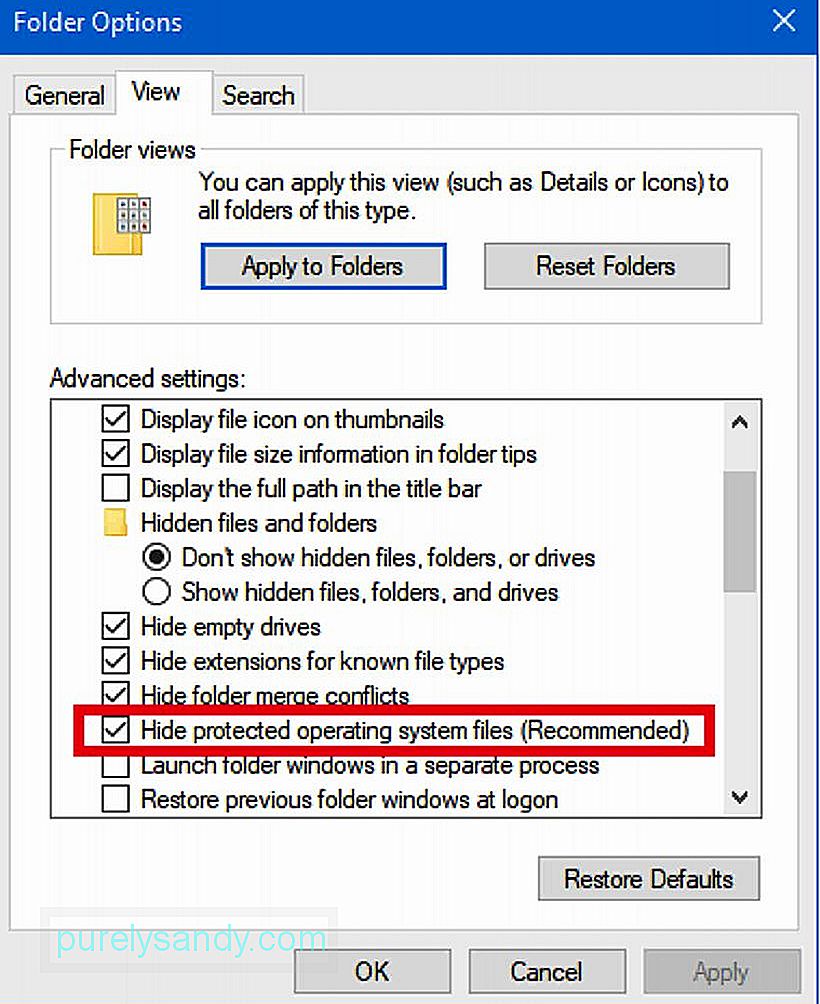
- Ko kliknete na kljukico, se prikaže sporočilo, ki vas opozori na tveganje, povezano z brisanjem ali urejanjem sistemskih datotek. Za nadaljevanje kliknite Da, nato v oknu Možnosti mape kliknite V redu.
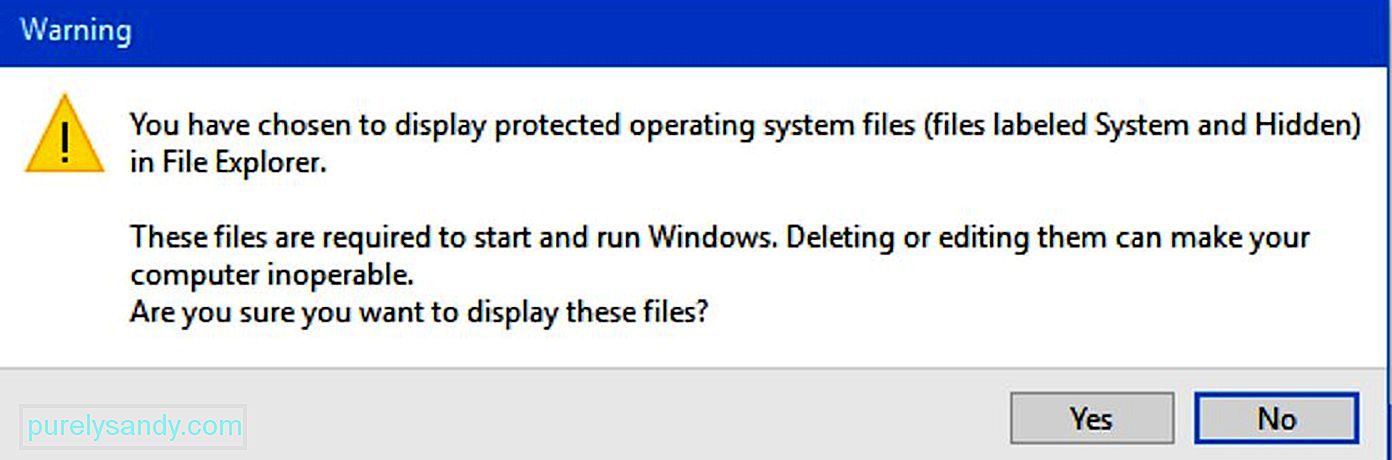
Kako se bo odzval vaš sistem poškodovana sistemska datoteka bo odvisna od tega, katera sistemska datoteka ali datoteke so bile poškodovane. V bistvu, če je bila poškodovana sistemska datoteka, ki je ključnega pomena za delovanje operacijskega sistema, potem lahko povzroči, da se Windows ne zažene. Če gre za programsko sistemsko datoteko, ki je bila poškodovana, se program, s katerim je datoteka povezana, lahko zruši. Napake na modrem zaslonu so še en rezultat okvare datotečnega sistema Windows.
Če računalnik ne deluje, kot bi moral, in mislite, da je to zaradi poškodovane sistemske datoteke, lahko to domnevo dejansko preverite. Orodje, imenovano Preverjevalnik sistemskih datotek (SFC), je namenjeno skeniranju sistemskih datotek sistema Windows in nato zamenjavi katero koli sistemsko datoteko, ki je ugotovljena kot manjkajoča ali poškodovana. Poleg tega se z ukazom Deployment Image Servicing and Management (DISM) lahko odpravi težave, ki lahko preprečijo delovanje SFC. Ko skupaj uporabljate SFC in DISM, bi morali biti sposobni odpraviti težave, povezane z manjkajočimi ali poškodovanimi sistemskimi datotekami.
Ko vse drugo ne uspe, lahko popolna osvežitev ali ponastavitev računalnika pomaga rešiti najhujše vprašanja, povezana s problematičnimi sistemskimi datotekami. Upamo pa, da imate pred ponastavitvijo varnostno kopijo podatkov in računalnika.
Zdaj, ko ste izvedeli več o sistemskih datotekah, upamo, da razumete, kako bolje deluje vaš računalnik z operacijskim sistemom Windows. Če želite zagotoviti, da deluje ves čas, kot bi moral, predlagamo, da zanj dobro poskrbite. Eden od načinov za to je namestitev aplikacij, kot je Outbyte PC Repair. Ta program je zasnovan za čiščenje neželenih datotek in povečanje RAM-a vašega računalnika.
YouTube Video.: Windows 101: Kaj so sistemske datoteke sistema Windows
08, 2025

